Az IP-címet egy eszköz azonosítására használják a hálózaton. Alapvetően kétféle IP-cím létezik: 1) Nyilvános 2) Privát. Ezeket az IP-címeket tovább oszthatjuk IPv4-re és IPv6-ra.
Alapértelmezés szerint a Fedora a DHCP által biztosított IP-címeket használja, amikor DHCP-szerverhez csatlakozik. Az alábbi módszereket használhatjuk statikus IP-címzés és egyéb hálózati lehetőségek, például vlans, kötvények, hidak, csapatok stb.
Mit takarunk?
Ebben az útmutatóban két módszert fogunk látni a statikus IP beállítására a Fedora 33 munkaállomáson. Bár ezt az útmutatót a Fedora 33-on hajtják végre, más Fedora-verziókon is működnie kell. Kezdjük ezzel a folyamattal.
Mielőtt elkezded
Felhívjuk figyelmét, hogy feltételeztük, hogy van
- az IPv4 címzés és az egyéb számítógépes hálózatok alapjainak alapvető ismerete
- a Linux parancssori felületének ismerete
- root hozzáférés a rendszeren, vagy root jogosultságokkal rendelkező felhasználó.
- A Fedora 33 OS telepítve van a rendszerére
1. módszer. Az nmcli parancssori segédprogram használata statikus IP-cím beállításához a Fedora 33-on
Az Nmcli vagy a NetworkManager Command Line Interface parancssori segédprogram a hálózati kapcsolatok kezeléséhez. A felhasználók és a szkriptek egyaránt használják az nmcli segédprogramot a NetworkManager vezérléséhez. Elülső.g., szerkesztheti, hozzáadhatja, eltávolíthatja, aktiválhatja vagy kikapcsolhatja a hálózati kapcsolatokat. Használhatjuk egy hálózati eszköz állapotának megjelenítésére is.
Az nmcli parancs szintaxisa a következő:
nmcli [OPCIÓK] CÉL PARANCS | Segítség1. lépés. A NetworkManager általános állapotának ellenőrzéséhez használja a következő parancsot:
$ nmcli általános állapot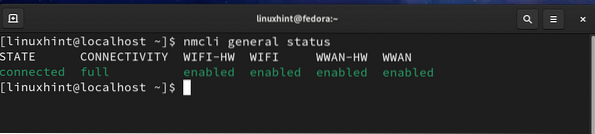
Az alábbi paranccsal egy rövid kimenetet is láthat a kapcsolat állapotáról:
$ nmcli -t -f ÁLLAM általános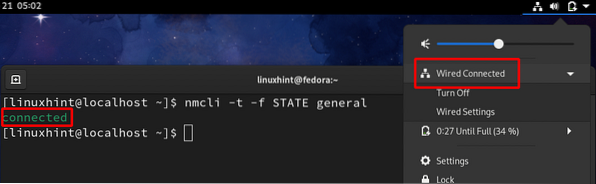
Amint láthatja, egyelőre összekapcsolt állapotot mutat. Ha kikapcsolja a vezetékes kapcsolatot, az megszakadt állapotra vált. Ez látható az alábbi képen:

2. lépés. Miután csatlakozott egy hálózathoz, láthatjuk a rendszerünk aktív kapcsolatait a következők használatával:
$ nmcli con mutat -a
Az alábbi paranccsal az aktív és inaktív interfészeket is megtekintheti:
$ nmcli dev állapot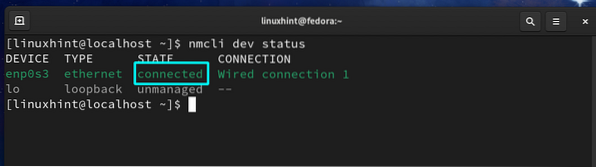
Mint látható, jelenleg csak egy kapcsolat aktív az enp0s3 eszközön. Az enp0s3 jelenlegi hálózati konfigurációjának megtekintéséhez használja a következő parancsot:
$ ifconfig enp0s3Használhatja az ip parancsot is:
$ ip addr | grep enp0s3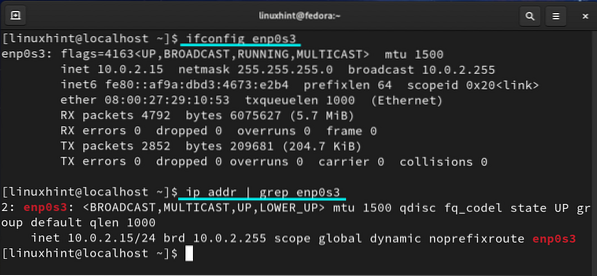
Felhívjuk figyelmét, hogy a jelenlegi IP 10.0.2.15; 10-re kell állítanunk.0.2.27.
3. lépés. Az enps03 IP-jének statikus IP-vé változtatásához használja a következő parancsformátumot:
$ sudo nmcli kapcsolat módosítja a network_uuid IPv4-et.cím new_static_IP / 24Ahol a network_uuid a 2. lépésben kapott érték. Az 'new_static_IP' az új IP, amelyet statikusan szeretnénk hozzárendelni. Ha az új IP-címünk 10.0.2.27, akkor a parancs a következő lesz:
$ sudo nmcli kapcsolat módosítása f02789f7-9d84-3870-ac06-8e4edbd1ecd9 IPv4.10. cím.0.2.27/24Ha kényelmetlenül érzi magát a hálózati UUID miatt, megadhatja a kapcsolat nevét (vezetékes kapcsolat 1) az alábbiak szerint:
$ sudo nmcli kapcsolat módosítja az '1-es vezetékes kapcsolat' IPv4-et.10. cím.0.2.27/24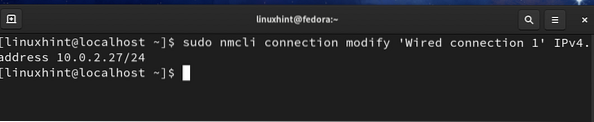
JEGYZET: Az IP-ütközések elkerülése érdekében ne használjon már hozzárendelt IP-címet.
4. lépés. Most állítsa be az alapértelmezett átjárót az IP-hez a következő paranccsal:
$ sudo nmcli kapcsolat módosítja az '1-es vezetékes kapcsolat' IPv4-et.10. átjáró.0.2.115. lépés. Most állítsa be a hálózati DNS-címet a következők használatával:
$ sudo nmcli kapcsolat módosítja az '1-es vezetékes kapcsolat' IPv4-et.dns 8.8.8.86. lépés. Most meg kell változtatnunk az IP címzési sémát DHCP-ről statikusra:
$ sudo nmcli kapcsolat módosítja az '1-es vezetékes kapcsolat' IPv4-et.módszer kézikönyv7. lépés. Most kapcsolja ki, majd kapcsolja be a kapcsolatot a változtatások alkalmazásához:
$ sudo nmcli kapcsolat le 'Vezetékes kapcsolat 1."$ sudo nmcli kapcsolat fel 'Vezetékes kapcsolat 1."
Az összes fenti lépést az alábbi kép mutatja:
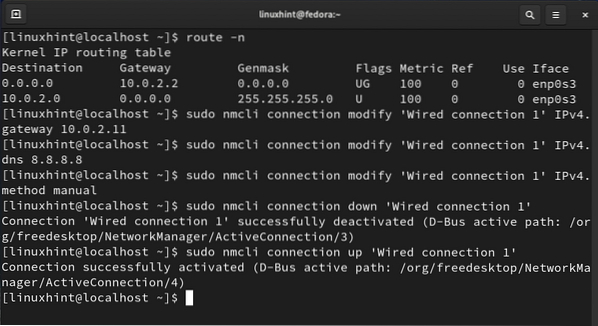
Most ismét ellenőrizze a Gateway és az IP parancsot:
$ útvonal -n$ ip addr | grep enp0s3
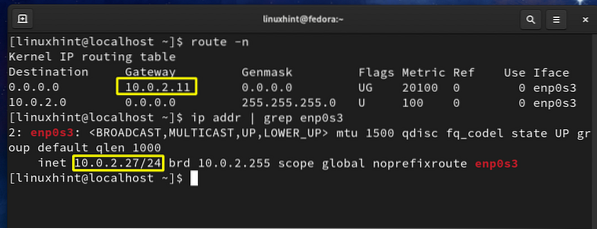
Láthatja, hogy az átjáró és az IP-cím is megváltozik a fenti lépésekben beállított értékekre.
2. módszer. Grafikus módszer használata statikus IP-cím beállításához a Fedora 33-on
Ez egy nagyon egyszerű módszer a statikus IP-cím beállítására a Fedora 33 OS rendszeren; kövesse az alábbi lépéseket:
1. lépés. A Gnome asztalon lépjen a tevékenységek fülre, keresse meg a Beállítások lehetőséget, és indítsa el:

2. lépés. A bal oldali panelen megjelenik a hálózat fül. A hálózati fülön kattintson a Beállítások ikonra az alábbiak szerint:
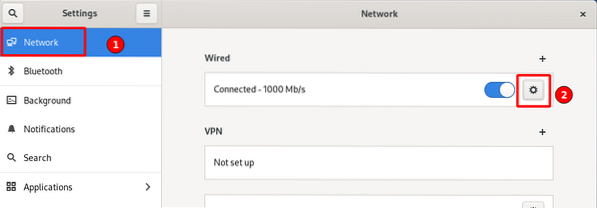
3. lépés. Új ablak nyílik meg, amely a már konfigurált IP-címeket, átjárót és DNS-t jeleníti meg az alábbiak szerint:
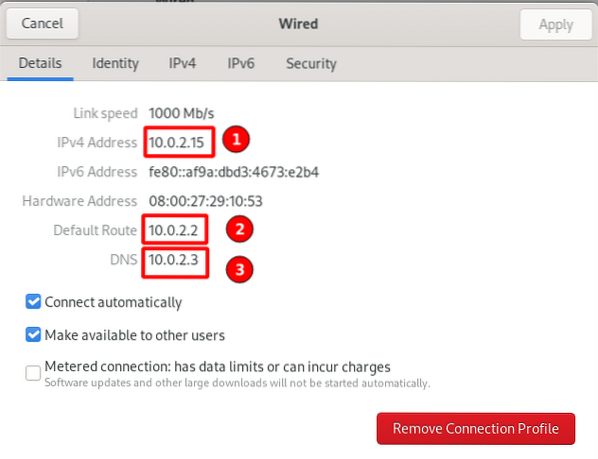
4. lépés. A fenti ablakban válassza a felső sávban az IPv4 lehetőséget:
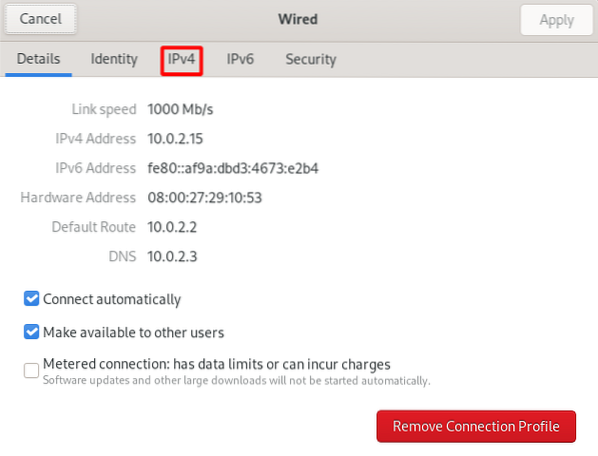
5. lépés. Az IPv4 módszer szegmensében válassza ki a manuális opciónak megfelelő választógombot:
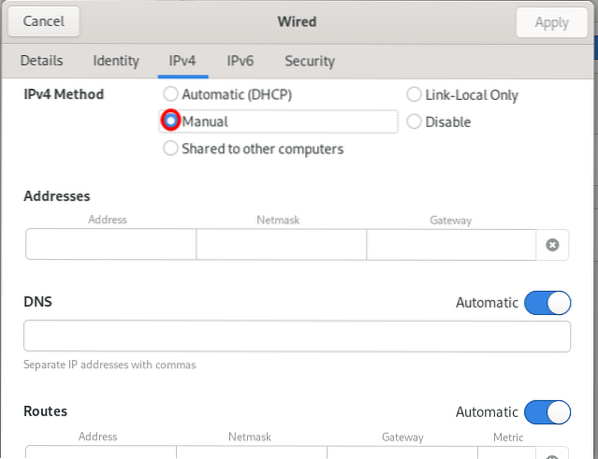
6. lépés. A kézi módszer kiválasztásakor megnyílik néhány szövegmező az IP-címek, a DNS, az Útvonalak és a hálózati konfigurációval kapcsolatos egyéb információk kitöltéséhez, amint az a fenti képen látható. A következő részleteket adjuk hozzá:
IP-címek: 10.0.1.27
Netmaszk: 255.255.255.0
Átjáró: 10.0.1.0
DNS: 8.8.8.8
Hagyjuk az Útvonal szegmens sor automatikus beállítását. Lásd az alábbi referencia képet:
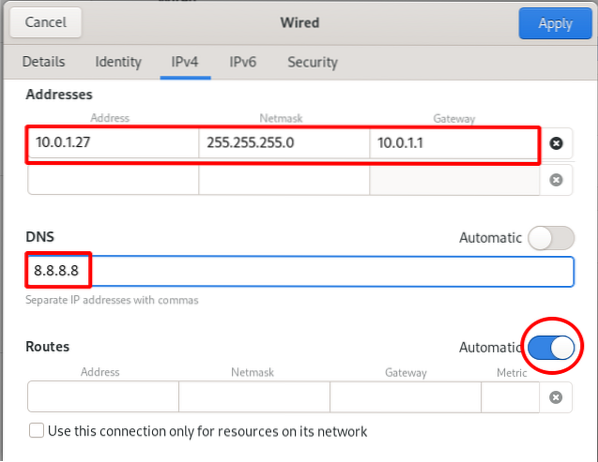
7. lépés. Most csak le kell állítanunk, majd újra kell indítanunk a hálózati kapcsolatot a fő Hálózat fülön található kapcsoló segítségével az alábbiak szerint:
- Kikapcsol
- Bekapcsol


8. lépés. Most ellenőrizni fogjuk, hogy az új IP-cím, DNS és átjáró megfelelően vannak-e hozzárendelve. Lépjen a fő Hálózat fülre, és kattintson az alábbi képen látható beállítások ikonra:

9. lépés. Észrevettem, hogy az IP-cím, az átjáró és a DNS minden megváltozik az új értékekre, amelyeket a fenti lépésekben választottunk ki:
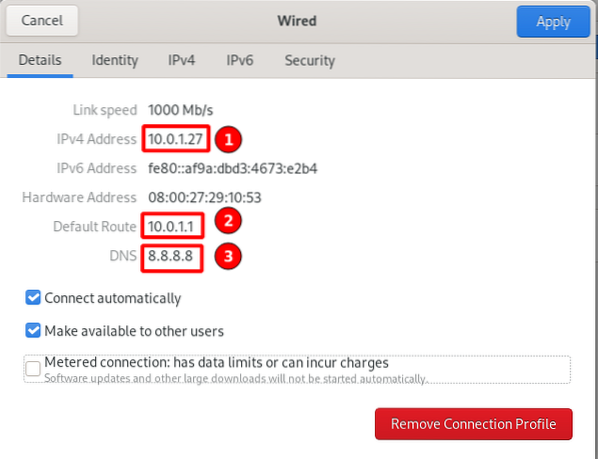
Következtetés
Ez minden most; sikeresen beállítottunk egy statikus IP-címet a Fedora 33 munkaállomáson. Láttunk már parancssori és grafikus módszereket is. A CLI módszer az egyetlen módszer a statikus IP-cím beállítására nem gui vagy fej nélküli kiszolgálókon. A grafikus módszer kényelmesebb az asztali felhasználók és a kezdő Linux felhasználók számára.
 Phenquestions
Phenquestions


